来源:www.xinmaotao.net 时间:2023-11-16 08:15
有很多用户在使用win7系统的过程当中,接触的最多的就是任务管理器了,最近有位win7系统用户在使用电脑的过程当中,遇到了资源管理器停止运行的问题,用户尝试了很多方法都没有解决,为此非常苦恼,那么win7系统资源管理器停止运行如何解决呢?下面新毛桃u盘装系统为大家介绍win7系统资源管理器停止运行的解决教程。
资源管理器停止运行解决方法:
1、同时按下键盘上的“win”键加“R”键,打开运行窗口,输入“regedit”,点击确定。如图所示:
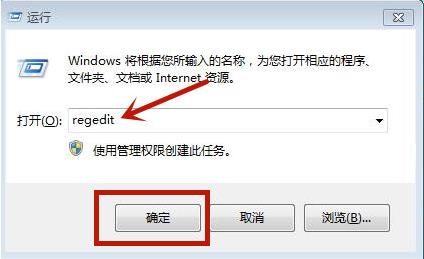
2、在打开的注册表编辑器中依次进入“HKEY_CURRENT_USER/Software/Microsoft/Windows/CurrentVersion/Policies”,找到“Policies”文件夹后右击,依次选中“新建-项”。如图所示:
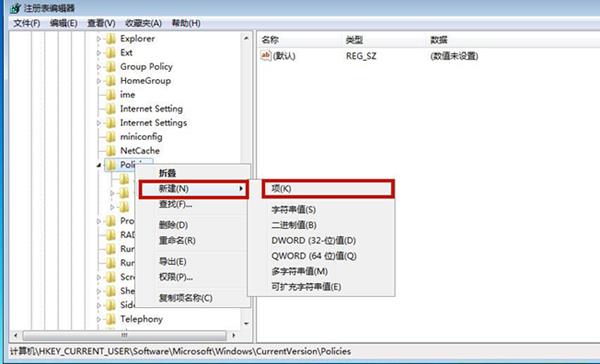
3、将新建的项目命名为“system”。如图所示:
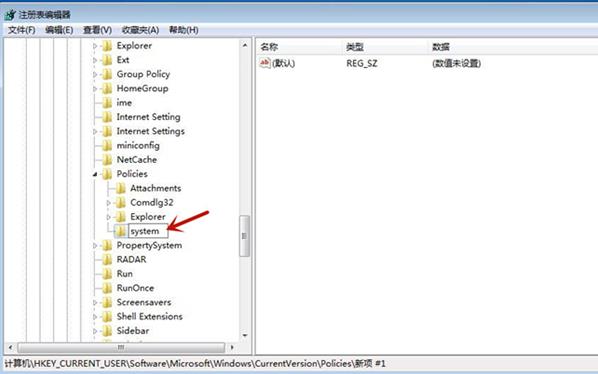
4、在“system”文件夹空白处右击,依次选择“新建-字符串值”。如图所示:
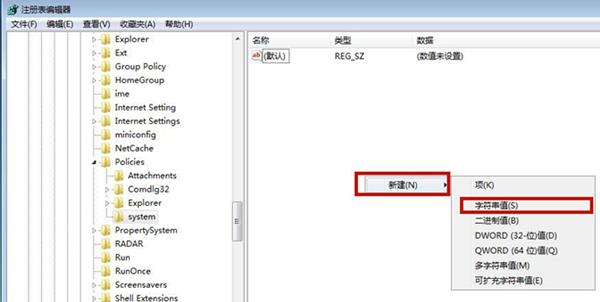
5、将字符串值重命名为“Disable Taskmgr”。如图所示:
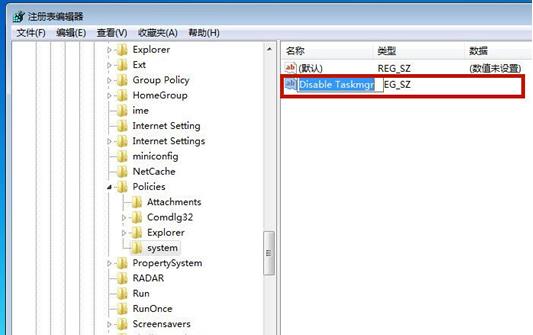
6、打开“Disable Taskmgr”后将数值数据改为“0”,点击“确定”。如图所示:
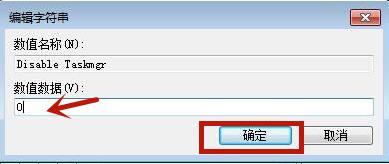
7、此时我们通过修改注册表编辑器成功的解决了win7资源管理器已停止工作这个问题。
关于win7系统资源管理器停止运行的解决教程就为小伙伴们详细介绍到这边了,如果用户们使用电脑的时候遇到了同样的情况,可以参考上述方法步骤进行操作哦,希望本篇教程能够帮到大家,更多精彩教程请关注新毛桃官方网站。
责任编辑:新毛桃:http://www.xinmaotao.net